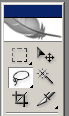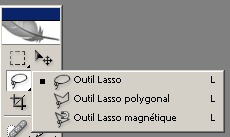Il est parfois facile d’utiliser les outils automatiques de Photoshop, ceci donne un résultat direct, sans se casser la tête à manipuler les outils manuels, par exemple lors de la sélection avec l’outil baguette magique de Photoshop ceci vous donne un résultat rapide mais il se peut que la sélection ne soit pas parfaite, ce qui vous pousse à utiliser un outil de sélection manuelle d’où l’utilisation d’outil lasso, ce tutoriel de formation vous expliquera comment procéder.
Présentation de l’outil lasso de Photoshop
L’outil lasso de Photoshop se trouve en haut, à gauche, en deuxième position de la barre d’outil, il se présente sous forme d’un noeud
L’interêt du tutoriel sur l’outil lasso
L’outil lasso de Photoshop vous aide à sélectionner des parties d’une image facilement afin de changer sa couleur ou de supprimer une partie de cette dernière, mais parfois, les débutants passent beaucoup de temps à comprendre comment fonctionne les différents outils de Photoshop et en particulier les outils de sélection, c’est le but de ce tutoriel 😉
Les sous outils du lasso
On cliquant par un clique gauche maintenu avec la souris, on voit apparaitre trois sous-outils du lasso :
L’outil lasso
L’outil lasso en lui même (sélectionné défaut), son utilisation nécessite l’appuis en continue sur la souris pour sélectionner la bordure de l’object (ici une orange), il faut faire le tour de toute la bordure pour joindre le point de départ avec le point de fin de sélection et ainsi former le contour, son utilisation est délicate. Il est utilisé quand les autres sous outils du lasso ne permettent pas d’obtenir la sélection souhaitée.
Outil lasso polygonal
L’outil lasso polygonal facilite l’utilisation du lasso puisque il permet de placer des points qui vont former des lignes droits, c’est bien meilleur que l’outil lasso par défaut dans le cas où les bordures de votre objet à sélectionnée sont droites, mais n’aide pas beaucoups sur cette orange (réservé pour les objet à bordure droites)
Outil lasso magnétique
L’outil lasso magnétique reste l’outil favoris dans notre cas car il permet de sélectionner et automatiquement avec précision le contour de notre orange à l’intérieur d’une image
Vous pouver remarquer que pour sélectionner l’orange dans l’image l’outil le plus approprié est l’outil lasso magnétique car il permet la sélection automatique de la bordure de l’image, mais cela ne veut pas dire que c’est le meilleur outil, si nous avons eu à choisir la bordure d’une fenêtre par exemple l’outil lasso polygonal sera plus approprié.